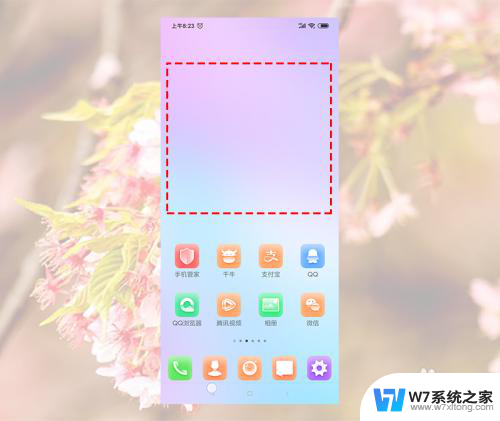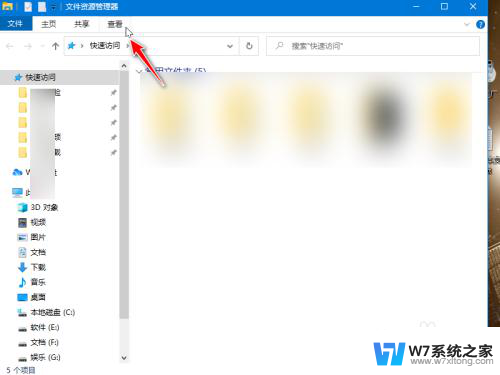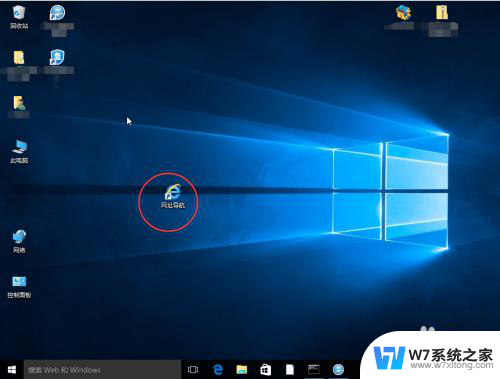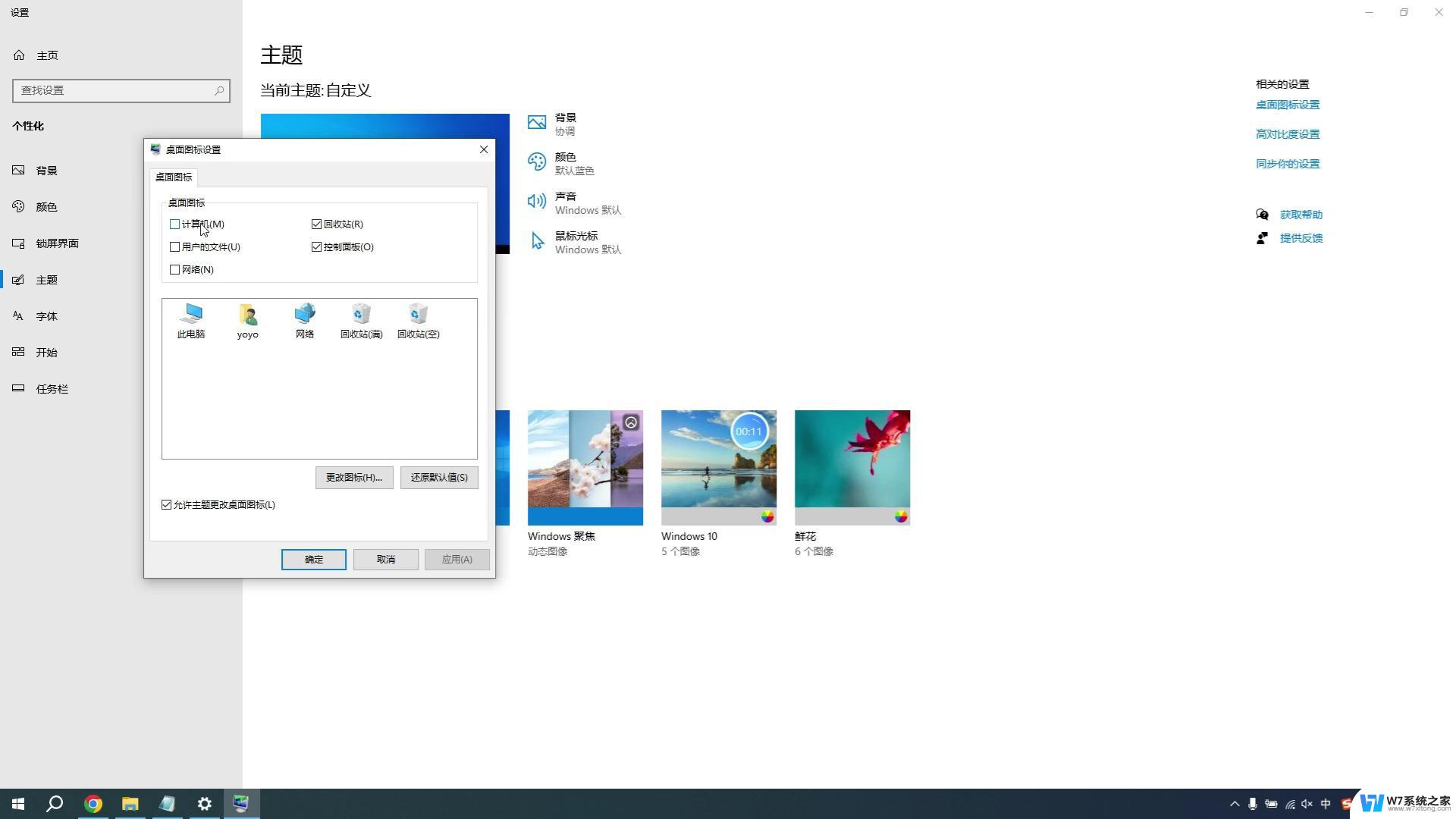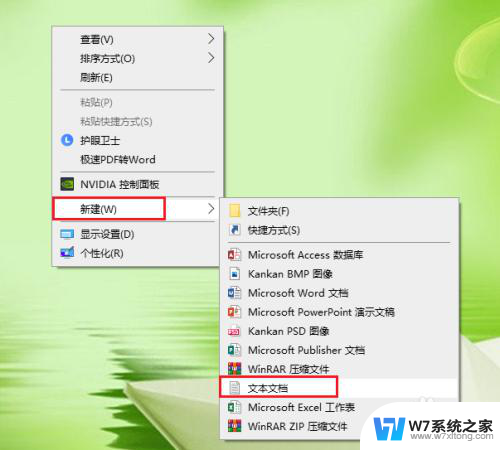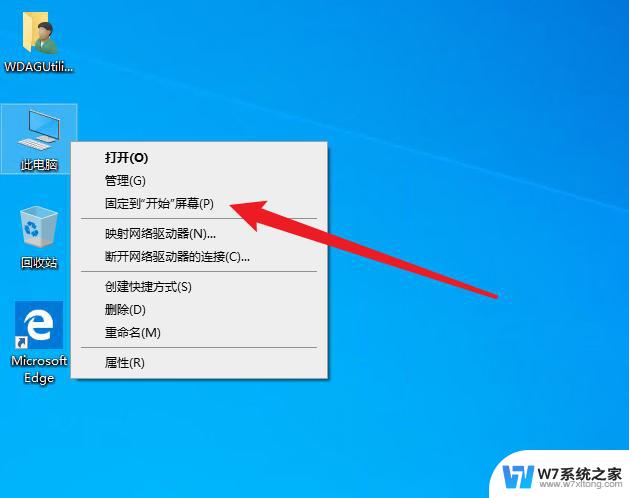怎样打开桌面天气 电脑桌面怎么显示天气图标
更新时间:2024-08-24 16:49:50作者:jiang
随着科技的不断发展,如今我们可以通过电脑桌面来实时查看天气情况,这无疑给我们的生活带来了更加便利的体验,想要在电脑桌面上显示天气图标,其实方法并不复杂,只需要简单的设置就可以实现。接下来就让我们一起来了解一下怎样打开桌面天气,让我们的电脑桌面变得更加智能吧!
方法如下:
1.首先,大家打开电脑。点击屏幕左下角的图标,在跳出的选框中找到【控制面板】。
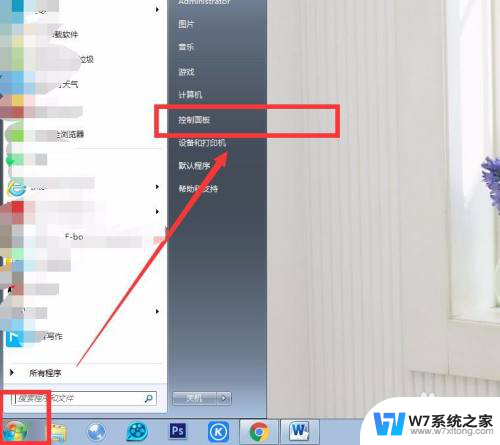
2.在控制面板中找到如下图框选的【外观和个性化】图标,点击打开相关面板。
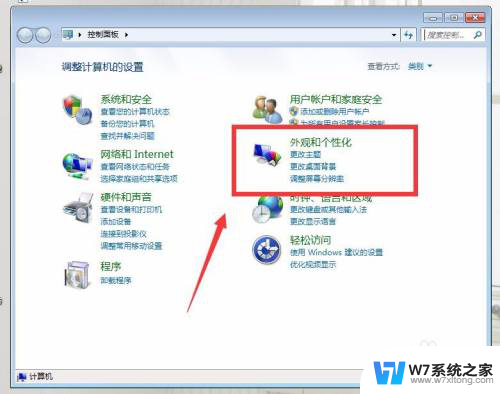
3.在【外观和个性化】面板中,找到【桌面小工具】图标,点击打开。
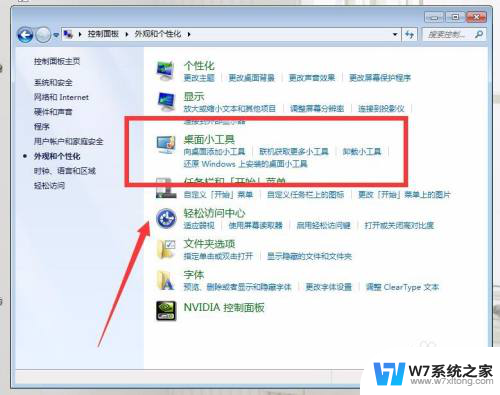
4.选择【向桌面添加小工具】,并在跳出的小框中选择【天气】,如下图所示。
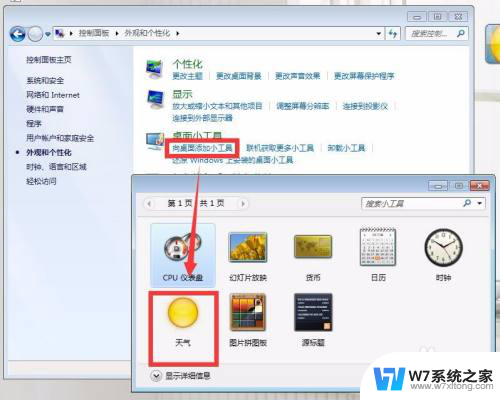
5.双击天气图标,即可在电脑桌面上获得天气图标。选择添加图标,在它的右侧有一排小按钮。譬如位置不对,我们可以选择【选项】按钮,重新进行搜索设定。



6.如果觉得图标太小了,也可以选择更大尺寸的图标,如下图效果所示。

以上是如何打开桌面天气的全部内容,如果您遇到此问题,您可以按照以上小编的方法来解决,希望对大家有所帮助。